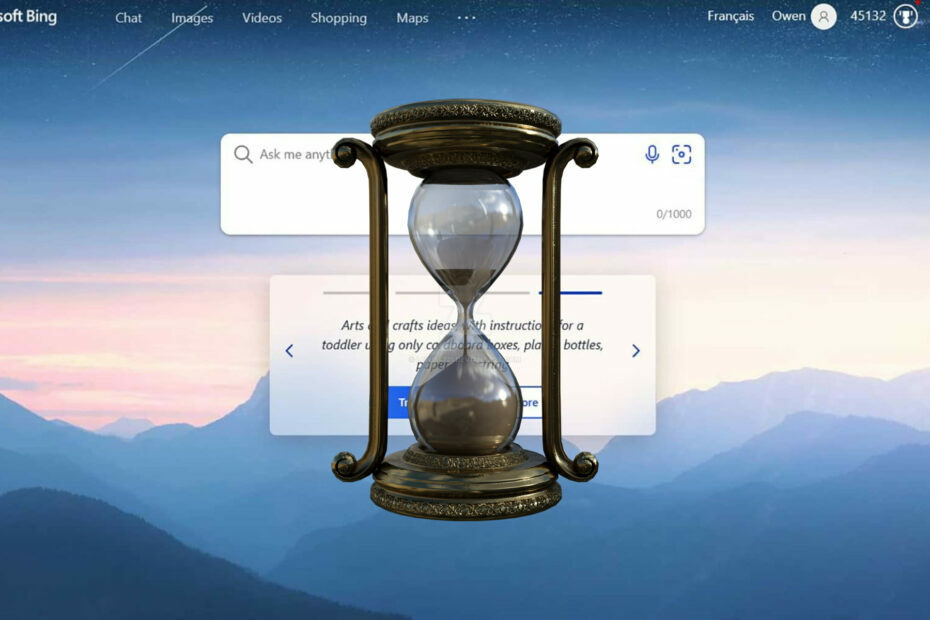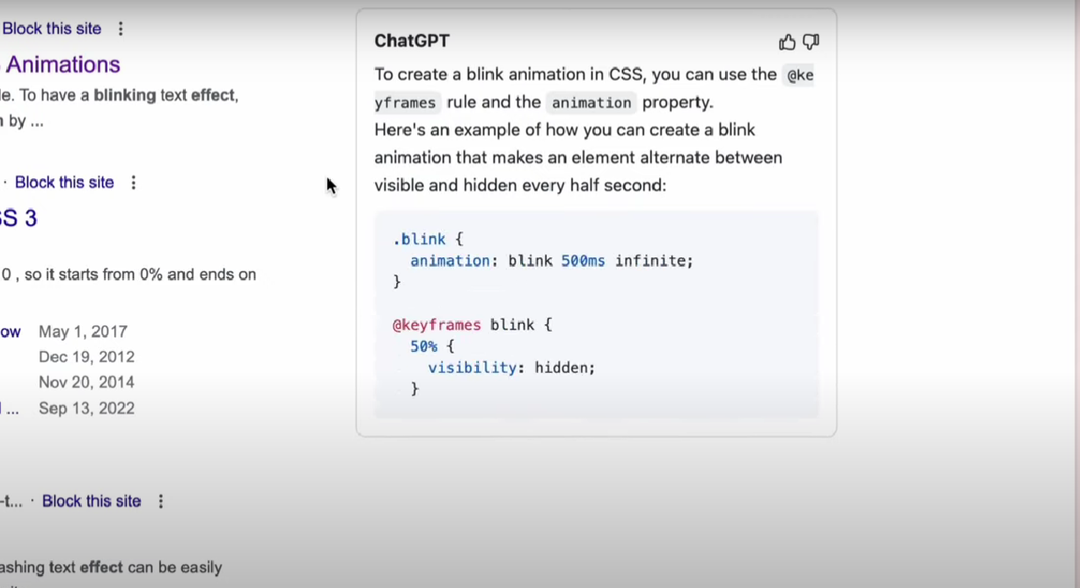Απενεργοποιήστε το ιστορικό συνομιλιών για μια ασφαλή εμπειρία!
- Κάθε φορά που μια νέα τεχνολογία σαρώνει το χώρο, εγείρονται ανησυχίες για το απόρρητο, και το ίδιο συνέβη με το ChatGPT.
- Πολλοί ήταν δύσπιστοι σχετικά με την αποθήκευση του ιστορικού συνομιλίας από το ChatGPT και ήθελαν να απενεργοποιήσουν τη δυνατότητα.
- Τέλος, μπορείτε να απενεργοποιήσετε το ιστορικό συνομιλιών και να διαγράψετε τις προηγούμενες συνομιλίες σε χρόνο μηδέν.
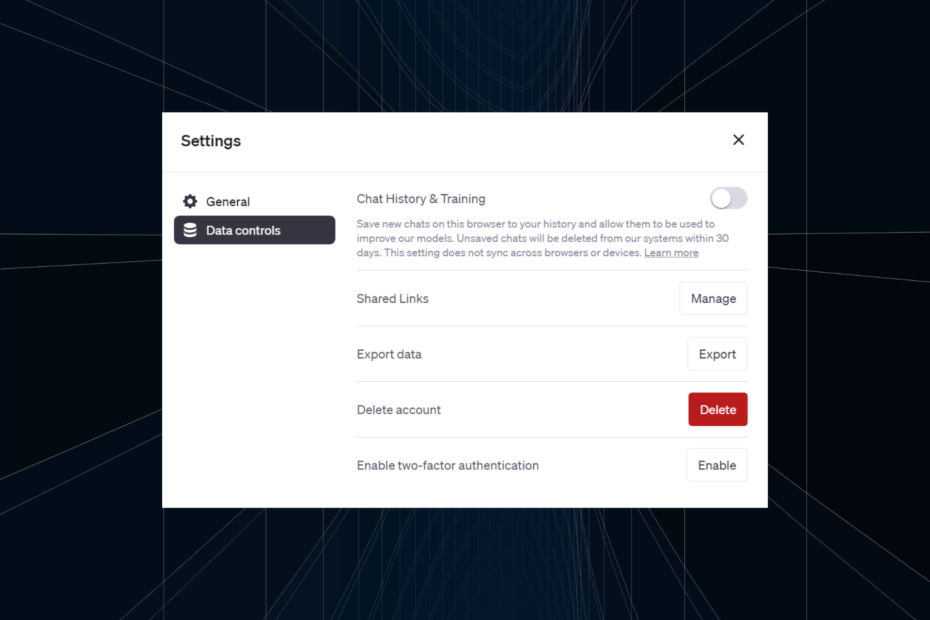
ΧΕΓΚΑΤΑΣΤΑΣΗ ΚΑΝΟΝΤΑΣ ΚΛΙΚ ΣΤΟ ΑΡΧΕΙΟ ΛΗΨΗΣ
- Κατεβάστε το DriverFix (επαληθευμένο αρχείο λήψης).
- Κάντε κλικ Εναρξη σάρωσης για να βρείτε όλα τα προβληματικά προγράμματα οδήγησης.
- Κάντε κλικ Ενημέρωση προγραμμάτων οδήγησης για να αποκτήσετε νέες εκδόσεις και να αποφύγετε δυσλειτουργίες του συστήματος.
- Έγινε λήψη του DriverFix από 0 αναγνώστες αυτόν τον μήνα.
Το ChatGPT είναι ένα δημοφιλές chatbot AI που αναπτύχθηκε από την OpenAI και έχει δημιουργήσει μια καταιγίδα μέσα σε μήνες από την κυκλοφορία του. Αν και άλλες εταιρείες προσπαθούν να καλύψουν τη διαφορά, απελευθερώνοντας τα chatbot τους, το ChatGPT παραμένει στην κορυφή. Αλλά πολλοί ενδιαφέρονται για την αποθήκευση του ιστορικού συνομιλίας στο ChatGPT.
Αυτό παρουσιάζει ένα πρόβλημα, ένα πρόβλημα που αφορούσε χρήστες με γνώμονα το απόρρητο. Ωστόσο, δεν θα πρέπει να είναι πλέον πρόβλημα, καθώς το ChatGPT επιτρέπει στους χρήστες να απενεργοποιούν το ιστορικό συνομιλιών και ακόμη και να παρέχουν μια επιλογή διαγραφής του υπάρχοντος ιστορικού συνομιλιών. Συνεχίστε να διαβάζετε για να μάθετε περισσότερα!
Το ChatGPT αποθηκεύει το ιστορικό;
Ναι, το ChatGPT αποθηκεύει όλο το ιστορικό συνομιλιών, είτε είναι οι ερωτήσεις από το τέλος σας είτε οι απαντήσεις που παρουσιάζει. Και το ίδιο μπορείτε να έχετε πρόσβαση από τον λογαριασμό σας OpenAI.
Το ιστορικό συνομιλιών αποθηκεύεται για το OpenAI για να αξιολογήσει τα ερωτήματα και τις απαντήσεις που θα βοηθήσουν στη μελλοντική ανάπτυξη του μοντέλου AI του. Αυτό διασφαλίζει ότι το ChatGPT θα έχει καλύτερες και πιο επιμελημένες απαντήσεις την επόμενη φορά που θα παρουσιαστεί μια παρόμοια ερώτηση.
Πώς μπορώ να απενεργοποιήσω το ιστορικό χαρακτήρων από το ChatGPT;
- Παω σε σελίδα σύνδεσης του OpenAIκαι συνδεθείτε με τα διαπιστευτήρια του λογαριασμού σας.
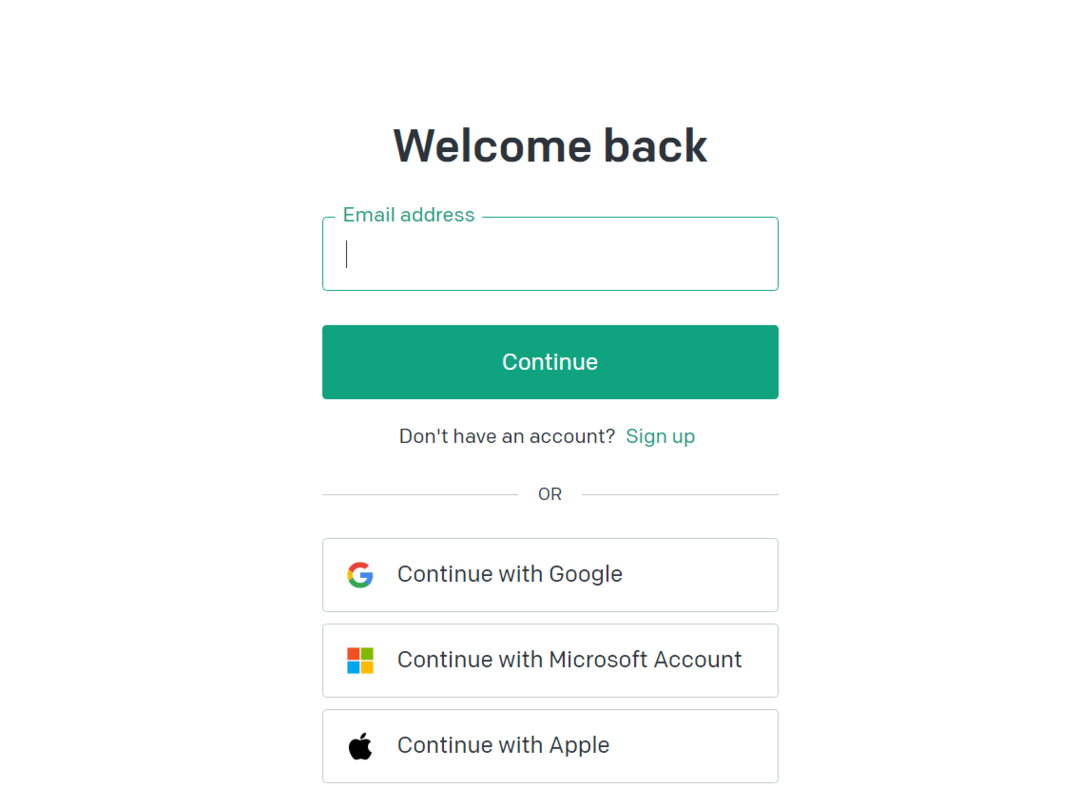
- Επιλέγω ChatGPT από τις επιλογές για να προχωρήσετε.
- Τώρα, κάντε κλικ στην έλλειψη κάτω αριστερά και επιλέξτε Ρυθμίσεις από το μενού πτήσης.
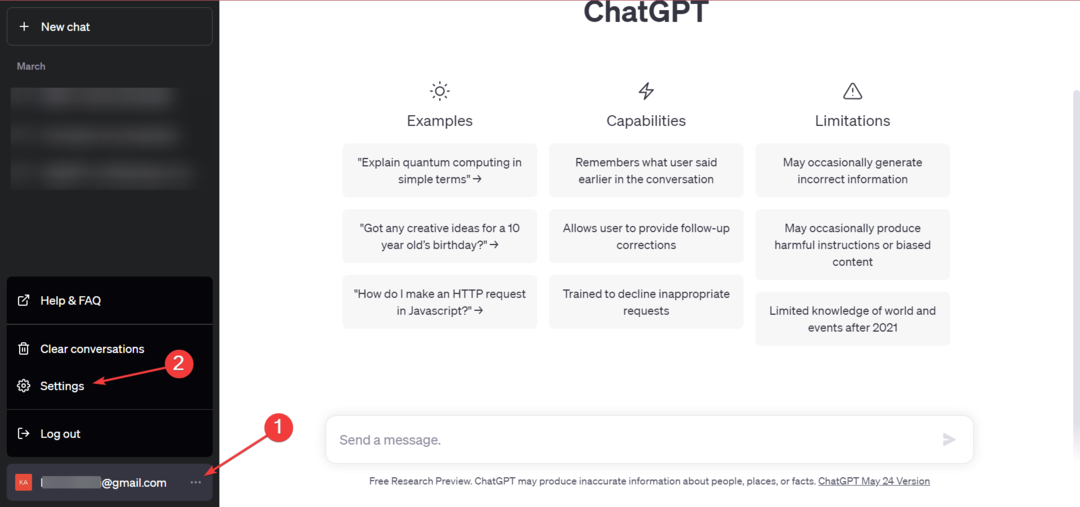
- Παω σε Έλεγχοι δεδομένων από το παράθυρο πλοήγησης και, στη συνέχεια, απενεργοποιήστε την εναλλαγή για Ιστορικό και εκπαίδευση συνομιλίας.
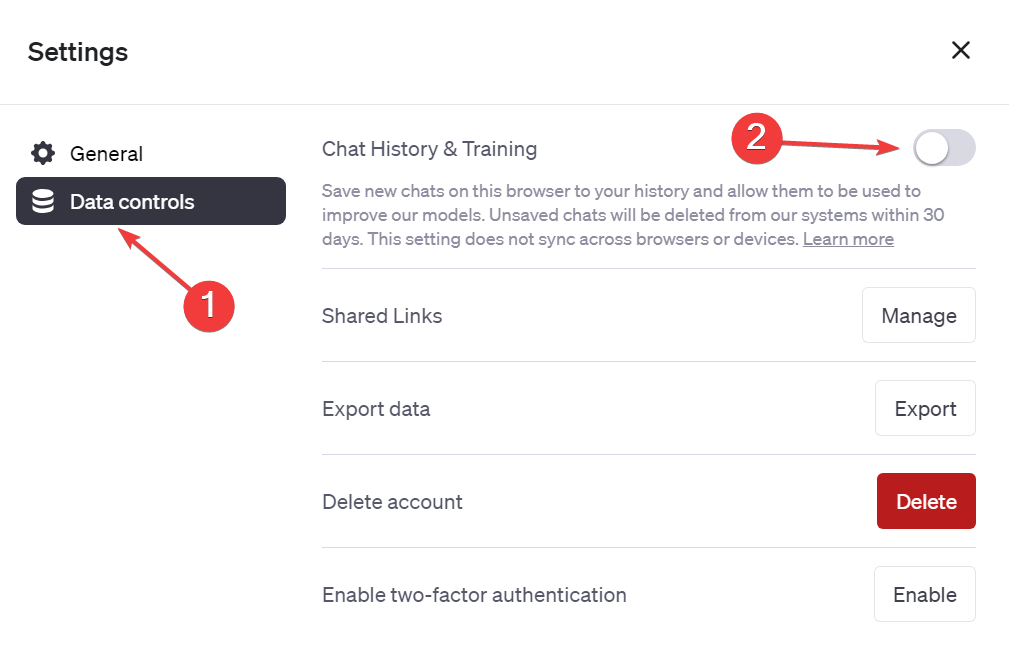
- Μόλις τελειώσετε, η σελίδα ChatGPT θα διαβάσει, Το Ιστορικό συνομιλίας είναι απενεργοποιημένο για αυτό το πρόγραμμα περιήγησης.
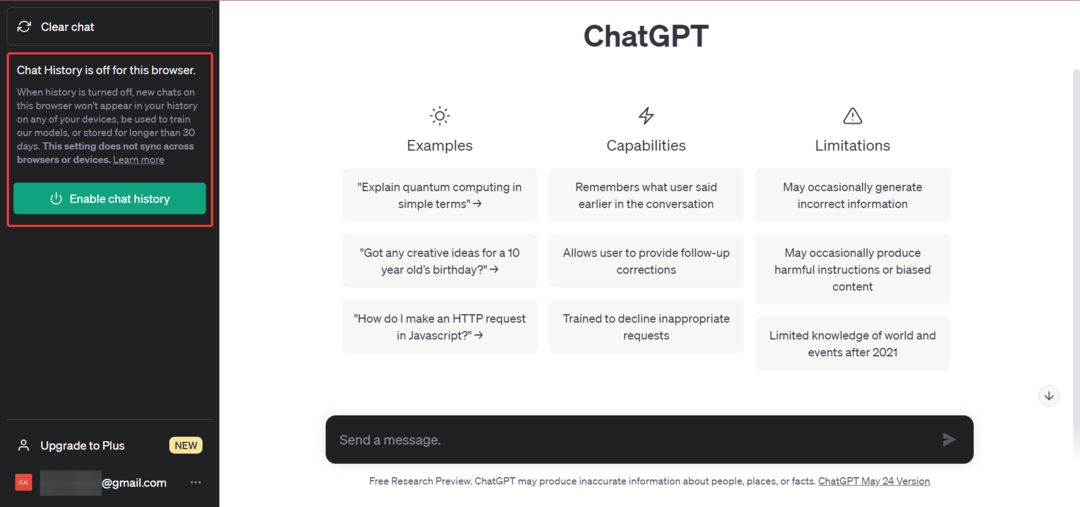
Αυτό είναι όλο! Είναι τόσο απλό να απενεργοποιήσετε το ιστορικό συνομιλιών από το ChatGPT.
Αλλά το ChatGPT δεν αποθηκεύει το ιστορικό τώρα; Η απάντηση θα ήταν όχι, και το ιστορικό συνομιλιών θα εξακολουθήσει να αποθηκευτεί για μια περίοδο 30 ημερών πριν από την τελική διαγραφή. Ωστόσο, θα χρησιμοποιείται μόνο για την παρακολούθηση και τον έλεγχο περιπτώσεων κατάχρησης, όπως αναφέρεται στο Η ανάρτηση ιστολογίου του OpenAI.
- Πώς να προσθέσετε αναζήτηση/συζήτηση Bing AI σε άλλο πρόγραμμα περιήγησης
- Εξακολουθείτε να χρησιμοποιείτε το Bing που υποστηρίζεται από ChatGPT; Έχουμε καλά νέα
- Αποτυχία φόρτωσης του μοντέλου σταθερής διάχυσης, Έξοδος [Διόρθωση σφάλματος]
- Διόρθωση: Το κουμπί υποβολής OpenAI Playground δεν λειτουργεί
- Το Rytr δεν λειτουργεί: 4 εύκολοι τρόποι για να το διορθώσετε
Πώς μπορώ να διαγράψω το ιστορικό συνομιλιών στο ChatGPT;
- Ανοιξε το δικό σου ChatGPT προφίλ, κάντε κλικ στο λογαριασμό κοντά στην κάτω αριστερή γωνία και επιλέξτε Καθαρίστε τις συνομιλίες.
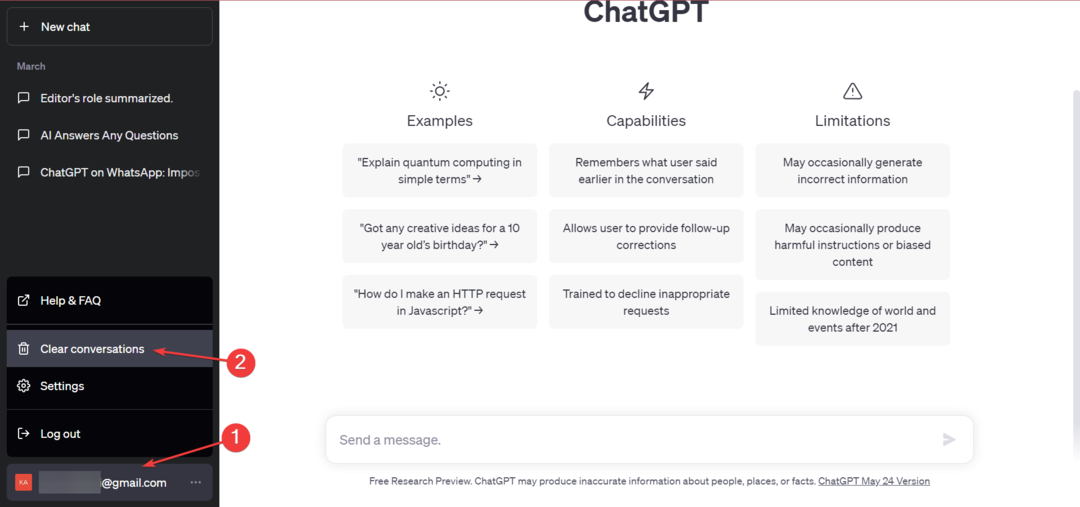
- Από το ίδιο μενού, επιλέξτε, Επιβεβαιώστε καθαρές συνομιλίες για να διαγράψετε το καθένα μέχρι σήμερα.
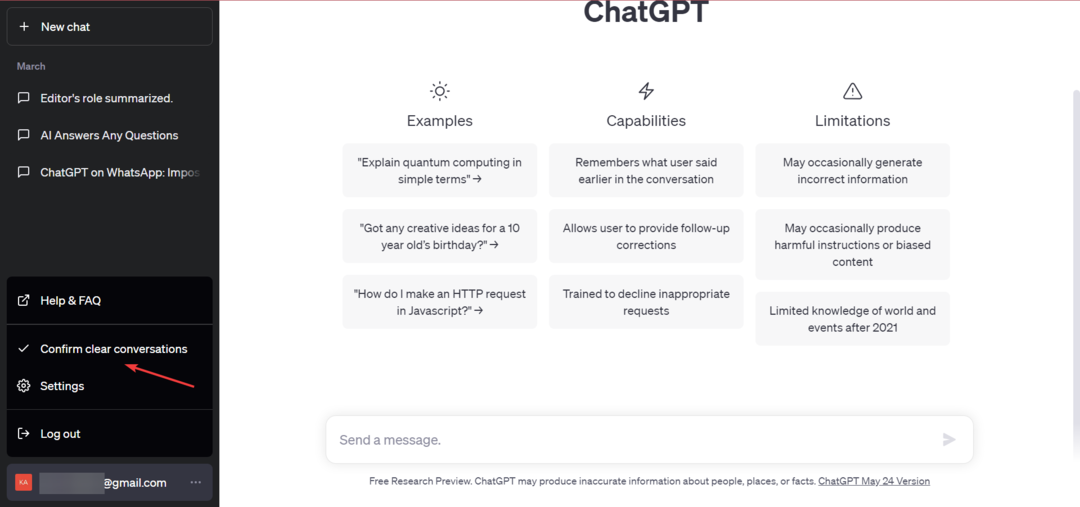
- Το ChatGPT δεν θα εμφανίζει τις συνομιλίες στα αριστερά
Αν και η απενεργοποίηση του ιστορικού συνομιλιών στο ChatGPT είναι ένα πράγμα, οι προηγούμενες συνομιλίες ενδέχεται να παρουσιάζουν πρόβλημα. Και είναι καλύτερο να τα διαγράφετε όταν μοιράζεστε έναν λογαριασμό με άλλους, εάν δεν σκοπεύετε να χρησιμοποιήσετε πλέον το chatbot AI ή προτιμάτε μια εμπειρία χωρίς ακαταστασία.
Αυτα για τωρα! Πριν φύγετε, σας συνιστούμε να το μάθετε πώς να ενσωματώσετε το ChatGPT με το WhatsApp και αξιοποιήστε στο έπακρο τα δύο.
Για τυχόν απορίες ή για να μοιραστείτε τα σχόλιά σας σχετικά με το ChatGPT και τις σχετικές ανησυχίες σχετικά με το απόρρητο, αφήστε ένα σχόλιο παρακάτω.